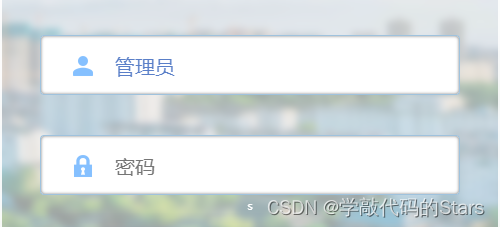文章目录
- 一、前提准备
- 1. redis配置文件
- 2. 下载`redis`镜像
- 3. 文件夹结构
- 二、docker-compose
- 三、主从配置
- 1.主节点配置文件
环境
- docker desktop for windows 4.23.0
- redis 7.2
一、前提准备
1. redis配置文件
因为Redis 7.2 docker镜像里面没有配置文件,所以需要去redis官网下载一个复制里面的redis.conf
博主这里用的是7.2.3版本的redis.conf,这个文件就在解压后第一层文件夹里。
2. 下载redis镜像
docker pull redis:7.2
3. 文件夹结构
如下建立cluster文件夹,并复制出三份conf文件到如图位置。

二、docker-compose
docker-compose文件具体内容如下。
version: '3.8'
networks:
redis-network:
driver: bridge
ipam:
driver: default
config:
- subnet: 172.30.1.0/24
services:
redis-master:
container_name: redis-master
image: redis:7.2
volumes:
- ./master/redis.conf:/usr/local/etc/redis/redis.conf
# - ./master/data:/data
ports:
- "7001:6379"
command: ["redis-server", "/usr/local/etc/redis/redis.conf"]
networks:
redis-network:
ipv4_address: 172.30.1.2
redis-replica1:
container_name: redis-replica1
image: redis:7.2
volumes:
- ./replica1/redis.conf:/usr/local/etc/redis/redis.conf
# - ./replica1/data:/data
ports:
- "7002:6379"
command: ["redis-server", "/usr/local/etc/redis/redis.conf"]
depends_on:
- redis-master
networks:
redis-network:
ipv4_address: 172.30.1.3
redis-replica2:
container_name: redis-replica2
image: redis:7.2
volumes:
- ./replica2/redis.conf:/usr/local/etc/redis/redis.conf
# - ./replica2/data:/data
ports:
- "7003:6379"
command: ["redis-server", "/usr/local/etc/redis/redis.conf"]
depends_on:
- redis-master
networks:
redis-network:
ipv4_address: 172.30.1.4
需要注意以下几点
- 这里自定义了
bridge子网并限定了范围,如果该范围已经被使用,请更换。 - 这里没有对
data进行-v挂载,如果要挂载,请注意宿主机对应文件夹权限问题。
三、主从配置
1.主节点配置文件
主节点对应的配置文件是master/redis.conf,需要做以下修改
-
bind
将bind 127.0.0.1 -::1修改为bind 0.0.0.0,接收来自任意ip的请求。 -
protected-mode
将protected-mode设置为no,关闭保护模式,运行其他节点连接。 -
masterauth
将masterauth设置为1009,这是认证密码。 -
requirepass
将requirepass设置为1009,这是认证密码。




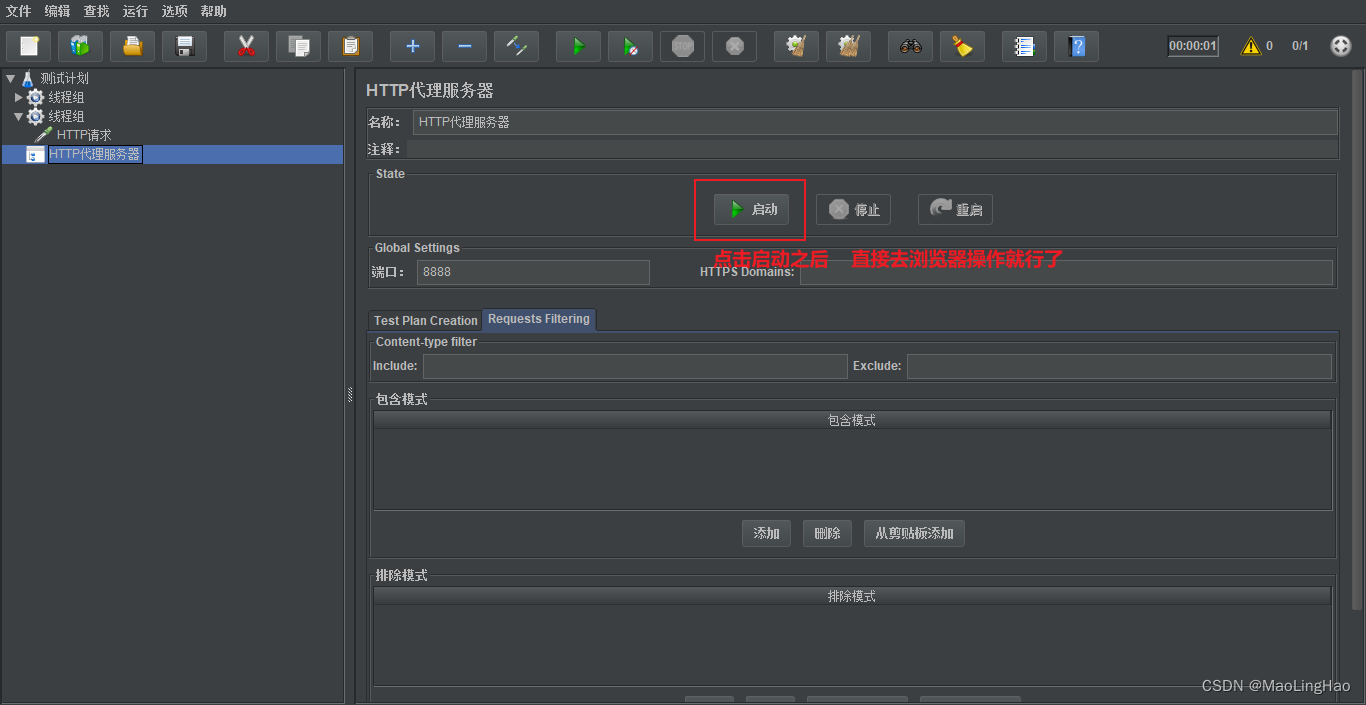

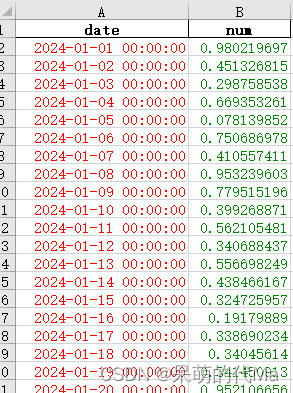
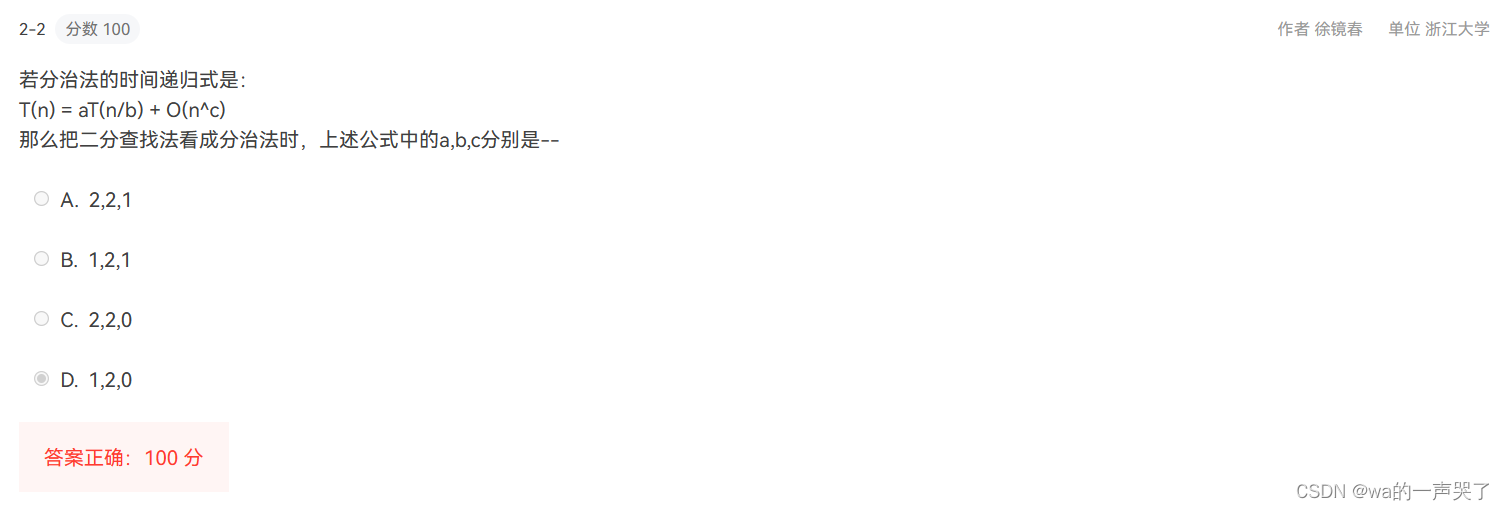
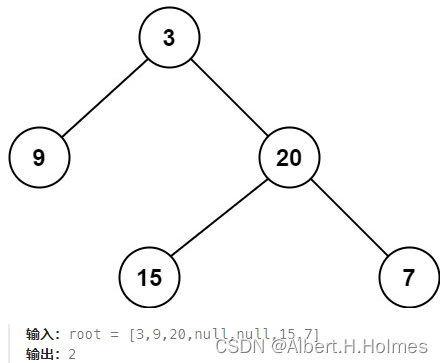
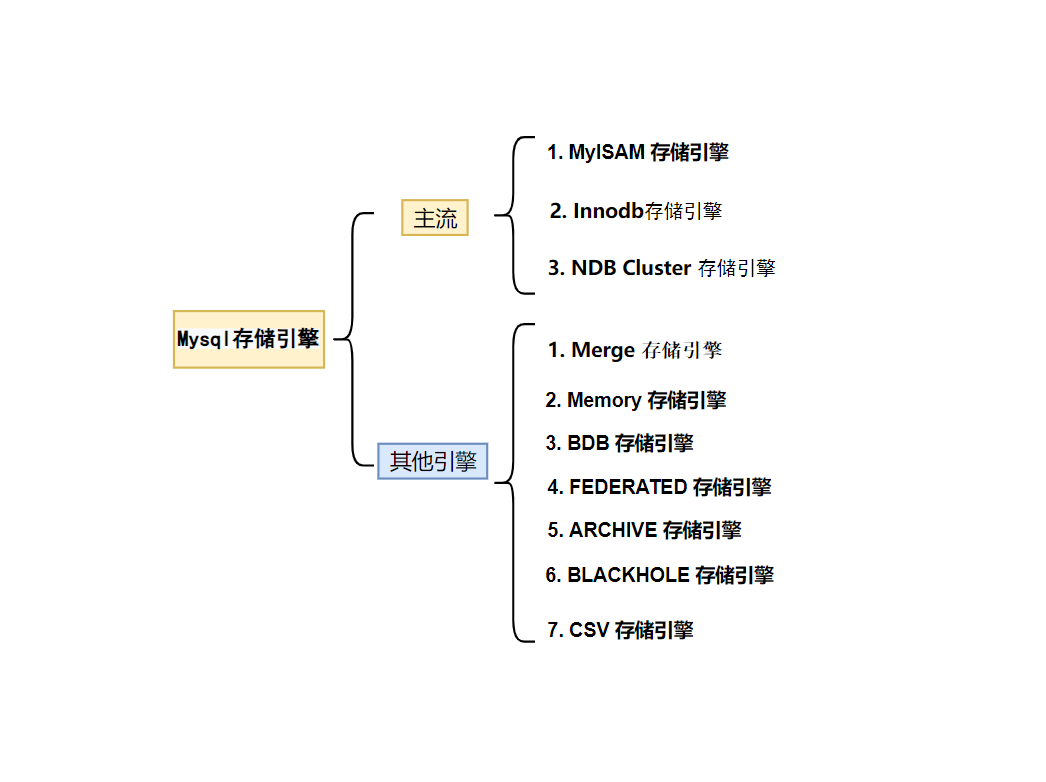

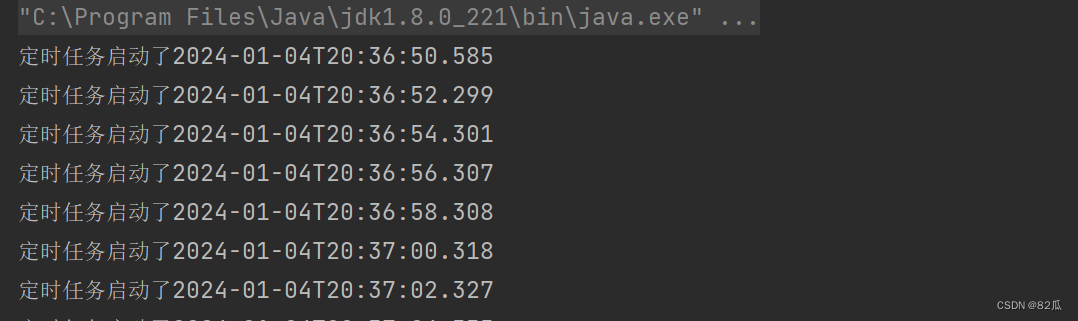
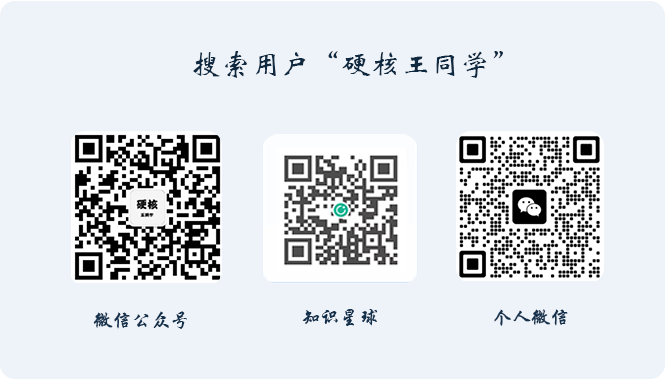
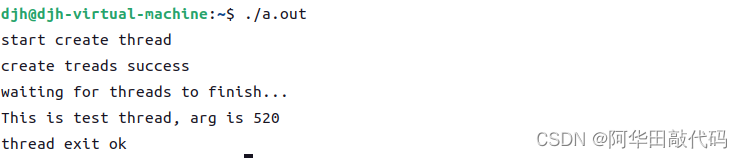
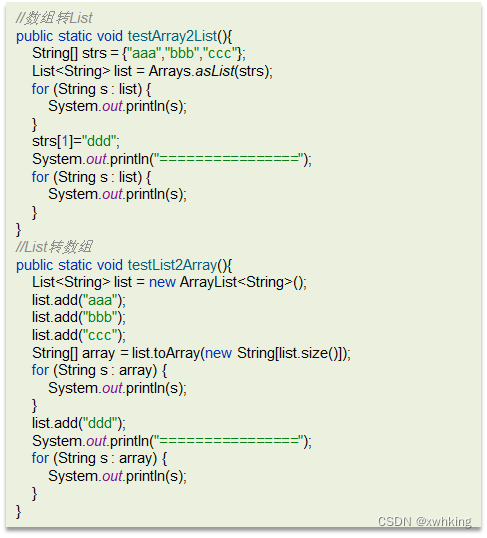


![[每周一更]-(第51期):Go的调度器GMP](https://img-blog.csdnimg.cn/direct/7bb6910bc70746b384bc78aceab5fe77.png#pic_center)